-
Intégration simplifiée des instances NetScaler à l'aide de Console Advisory Connect
-
Connecter SAML en tant que fournisseur d'identité à NetScaler Console
-
-
-
-
-
Comment rechercher des instances à l'aide des valeurs des balises et des propriétés
-
Mises à jour centralisées de la base de données GeoIP via NetScaler Console
-
Gérer les partitions d'administration des instances NetScaler
-
Forcer une instance NetScaler secondaire à rester secondaire
-
Créer des gestionnaires et des utilisateurs SNMP pour l'agent NetScaler
-
Comment NetScaler Console interroge les instances et entités gérées
-
Comment changer le mot de passe root d'un NetScaler MPX ou VPX
-
Comment générer un bundle de support technique pour une instance NetScaler
This content has been machine translated dynamically.
Dieser Inhalt ist eine maschinelle Übersetzung, die dynamisch erstellt wurde. (Haftungsausschluss)
Cet article a été traduit automatiquement de manière dynamique. (Clause de non responsabilité)
Este artículo lo ha traducido una máquina de forma dinámica. (Aviso legal)
此内容已经过机器动态翻译。 放弃
このコンテンツは動的に機械翻訳されています。免責事項
이 콘텐츠는 동적으로 기계 번역되었습니다. 책임 부인
Este texto foi traduzido automaticamente. (Aviso legal)
Questo contenuto è stato tradotto dinamicamente con traduzione automatica.(Esclusione di responsabilità))
This article has been machine translated.
Dieser Artikel wurde maschinell übersetzt. (Haftungsausschluss)
Ce article a été traduit automatiquement. (Clause de non responsabilité)
Este artículo ha sido traducido automáticamente. (Aviso legal)
この記事は機械翻訳されています.免責事項
이 기사는 기계 번역되었습니다.책임 부인
Este artigo foi traduzido automaticamente.(Aviso legal)
这篇文章已经过机器翻译.放弃
Questo articolo è stato tradotto automaticamente.(Esclusione di responsabilità))
Translation failed!
Paramètres de messagerie
Le service NetScaler Console permet l’intégration d’instances NetScaler à l’aide du flux de travail d’intégration à faible intervention basé sur Advisory Console Connect. Dans le cadre de ce flux de travail, les clients reçoivent des e-mails initiés par le produit du service NetScaler Console. Vous pouvez activer ou désactiver les notifications par e-mail que vous recevez dans le cadre du flux de travail d’intégration à faible intervention basé sur Advisory Console Connect. Vous pouvez configurer et gérer les notifications par e-mail des manières suivantes :
-
Activer les e-mails pour tous les administrateurs – Vous pourrez activer les e-mails pour tous les administrateurs de votre organisation. Par défaut, les e-mails sont activés pour tous les administrateurs de l’organisation.
-
Activer/désactiver les e-mails pour les administrateurs sélectionnés – Vous pouvez personnaliser les paramètres de messagerie afin que seuls des administrateurs spécifiques de l’organisation reçoivent des e-mails et que les autres administrateurs n’en reçoivent pas.
-
Désactiver les e-mails pour tous les administrateurs – Vous pourrez désactiver et arrêter les e-mails pour tous les administrateurs de votre organisation.
Configurer les paramètres de messagerie
Vous pouvez configurer les paramètres de messagerie et activer ou désactiver les e-mails que vous recevez dans le cadre du flux de travail d’intégration à faible intervention basé sur Console Advisory Connect. Pour configurer les paramètres de messagerie :
-
Cliquez sur Intégrer au service ADM dans l’e-mail initié par le produit. La page Citrix Cloud s’affiche.
-
Dans la page de connexion Citrix Cloud :
-
Si vous êtes un client Citrix Cloud existant, connectez-vous à Citrix Cloud à l’aide de vos informations d’identification Citrix.com, My Citrix ou Citrix Cloud.
-
Si vous n’êtes pas un client Citrix Cloud existant, inscrivez-vous à Citrix Cloud. Pour plus d’informations, consultez S’inscrire à Citrix Cloud.
Remarque :
Si vous faites partie de plusieurs ID d’organisation et que l’un des ID d’organisation se trouve dans Citrix Cloud, connectez-vous à l’aide de vos informations d’identification existantes.
La page de destination NetScaler Console s’affiche, vous offrant un aperçu de NetScaler Console et de ses avantages.
-
-
Dans la page de destination NetScaler Console, cliquez sur Suivant.
La page Insights sur vos instances NetScaler et Gateway s’affiche, où vous pouvez obtenir des informations sur votre infrastructure NetScaler globale avec des recommandations.
-
Dans la page Insights sur vos instances NetScaler et Gateway, cliquez sur Suivant.
La page Sélectionner les instances NetScaler et Gateway à intégrer s’affiche, où vous pouvez voir une liste d’instances NetScaler à intégrer et des options supplémentaires telles que les paramètres de messagerie.
-
Cliquez sur Paramètres de messagerie. Le volet Paramètres de messagerie s’affiche.

Vous pouvez maintenant configurer les paramètres de messagerie pour activer ou désactiver les e-mails.
Remarque :
Si vous n’avez intégré qu’une seule instance NetScaler, vous ne recevrez pas ces e-mails.
Si vous êtes déjà sur l’interface graphique de NetScaler Console et que vous souhaitez configurer les paramètres de messagerie :
-
Dans l’interface graphique de NetScaler Console, accédez à Infrastructure > Instances, puis cliquez sur NetScaler. La page NetScaler s’affiche.
-
Dans la page NetScaler, cliquez sur Inventaire des actifs.
La page Sélectionner les instances NetScaler et Gateway à intégrer s’affiche pour afficher la liste des instances NetScaler intégrées et des options supplémentaires telles que les paramètres de messagerie.
-
Cliquez sur Paramètres de messagerie. Le volet Paramètres de messagerie s’affiche.

Vous pouvez maintenant configurer les paramètres de messagerie pour activer ou désactiver les e-mails.
Activer les e-mails pour tous les administrateurs
Par défaut, les e-mails sont activés pour tous les administrateurs de l’organisation.
Pour activer ou vous abonner aux notifications par e-mail dans le cadre du flux de travail basé sur Console Advisory Connect :
-
Dans le volet Paramètres de messagerie, sélectionnez Activer les e-mails pour tous les administrateurs.

-
Cliquez sur Enregistrer et Fermer.
Tous les administrateurs de l’organisation sont maintenant abonnés et recevront des notifications par e-mail dans le cadre du flux de travail basé sur Console Advisory Connect.
Activer/désactiver les e-mails pour des administrateurs spécifiques de l’organisation
Vous pouvez personnaliser les paramètres de messagerie afin que seuls des administrateurs spécifiques de l’organisation reçoivent des e-mails. Vous verrez la liste des administrateurs pour lesquels les e-mails sont activés à gauche et la liste des administrateurs pour lesquels les e-mails sont désactivés à droite.
Pour désactiver les e-mails pour des administrateurs spécifiques de l’organisation :
-
Localisez l’adresse e-mail de l’administrateur dans la liste Activé.
-
Cliquez sur le bouton d’ajout (+).
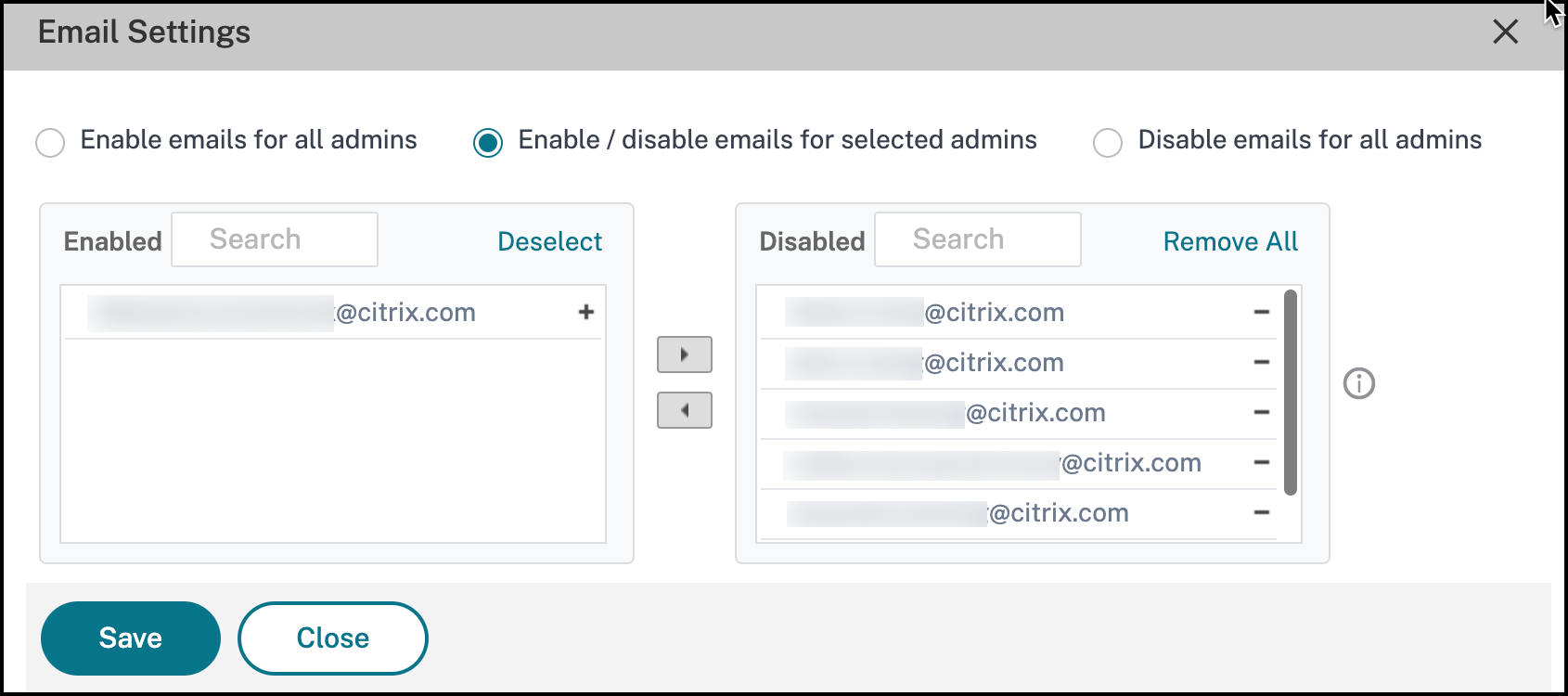
Vous verrez l’adresse e-mail de l’administrateur ajoutée à la liste Désactivé.
-
Cliquez sur Enregistrer et Fermer.
L’administrateur est maintenant désabonné et ne recevra plus de notifications par e-mail dans le cadre du flux de travail basé sur Console Advisory Connect.
Remarque :
Si vous souhaitez désactiver les e-mails pour plusieurs administrateurs, sélectionnez tous leurs ID d’e-mail dans la liste des e-mails Activé, puis cliquez sur le bouton d’ajout (+) pour ajouter les ID d’e-mail à la liste Désactivé. Cliquez sur Enregistrer et Fermer.
Si vous avez précédemment désactivé les e-mails pour des administrateurs spécifiques ou tous les administrateurs de votre organisation, vous pourrez activer les e-mails pour tous les administrateurs. Pour activer les e-mails pour des administrateurs spécifiques de l’organisation :
-
Localisez l’adresse e-mail de l’administrateur dans la liste Désactivé.
-
Cliquez sur le bouton de suppression (-). Vous verrez l’adresse e-mail de l’administrateur supprimée de la liste Désactivé.
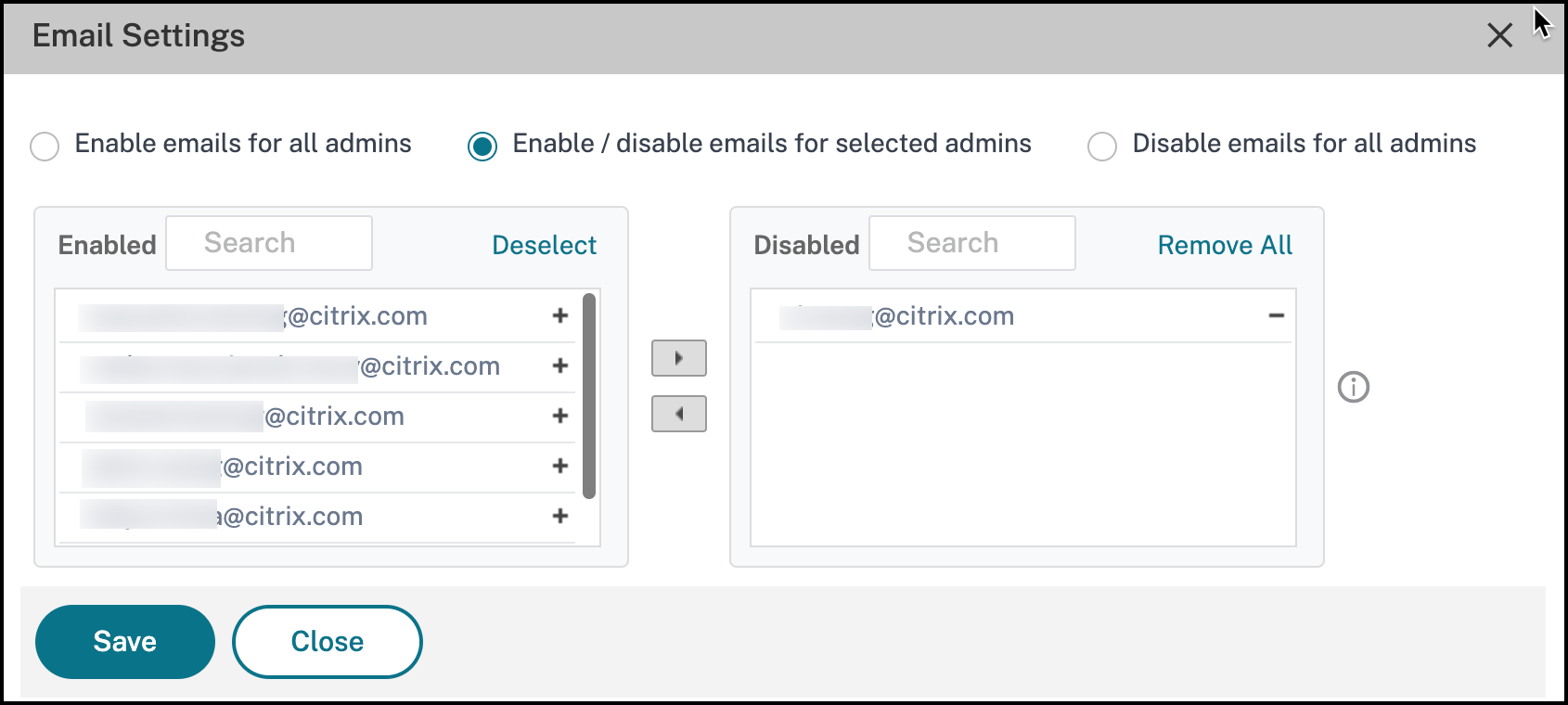
-
Cliquez sur Enregistrer et Fermer.
L’administrateur commencera maintenant à recevoir les e-mails liés à l’intégration. L’administrateur est maintenant abonné pour recevoir les notifications par e-mail.
Remarque :
Si vous souhaitez activer les e-mails pour plusieurs administrateurs, sélectionnez tous leurs ID d’e-mail dans la liste des e-mails Désactivé, puis cliquez sur le bouton de suppression (-) pour ajouter les ID d’e-mail à la liste Activé. Cliquez sur Enregistrer et Fermer.
Désactiver les e-mails pour tous les administrateurs
Vous pouvez sélectionner cette option si vous souhaitez désactiver ou arrêter les e-mails pour tous les administrateurs de votre organisation.
Pour désactiver ou vous désabonner de la réception d’e-mails :
-
Dans le volet Paramètres de messagerie, sélectionnez Désactiver les e-mails pour tous les administrateurs.
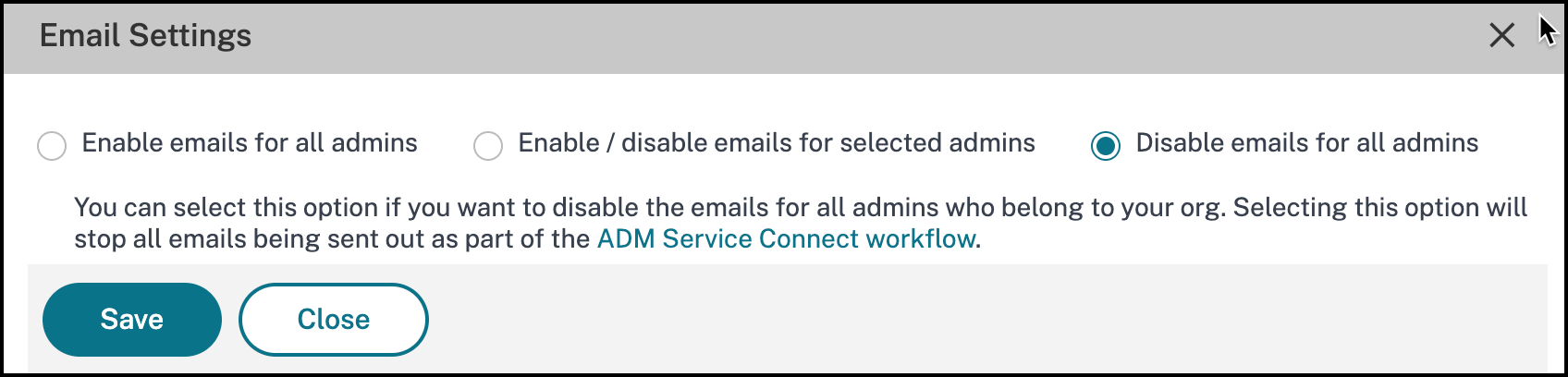
-
Cliquez sur Enregistrer et Fermer.
Tous les administrateurs de l’organisation sont maintenant désabonnés et ne recevront plus de notifications par e-mail.
Partager
Partager
Dans cet article
This Preview product documentation is Cloud Software Group Confidential.
You agree to hold this documentation confidential pursuant to the terms of your Cloud Software Group Beta/Tech Preview Agreement.
The development, release and timing of any features or functionality described in the Preview documentation remains at our sole discretion and are subject to change without notice or consultation.
The documentation is for informational purposes only and is not a commitment, promise or legal obligation to deliver any material, code or functionality and should not be relied upon in making Cloud Software Group product purchase decisions.
If you do not agree, select I DO NOT AGREE to exit.